Омогућите прослеђивање портова за Д-Линк Випер ДСЛ-2900АЛ Дуал Банд АЦ1900
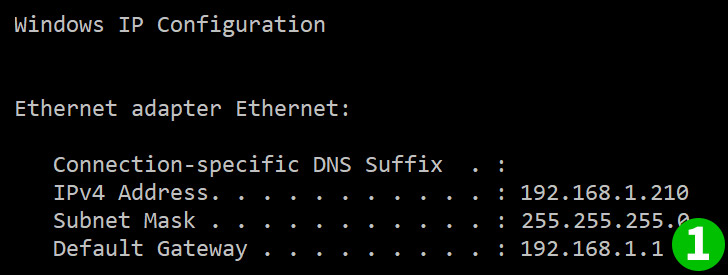
1 Прво ћете морати да сазнате ИП адресу вашег рутера.
Подразумевана ИП адреса треба да буде 192.168.1.1 ако не идите на Старт, Рун, укуцајте „ЦМД“. Када у командној линији унесите "ипцонфиг".
Подразумевани пролаз ће бити ИП вашег рутера који ћете користити за пријаву.
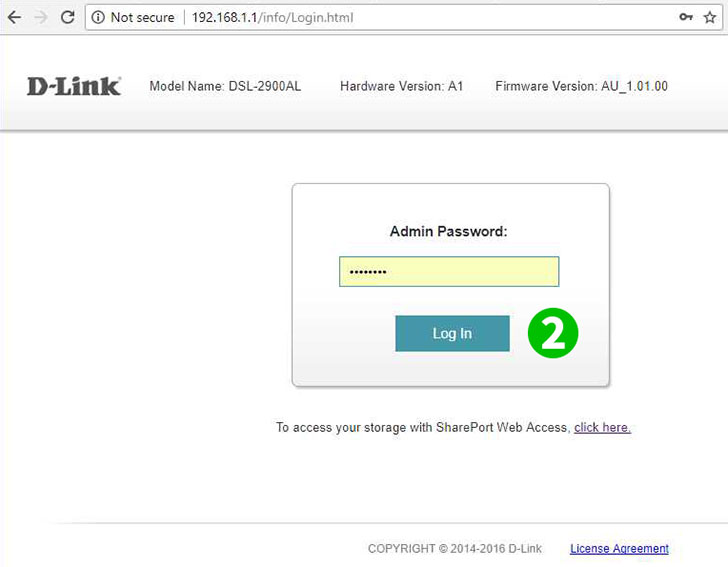
2 Унесите лозинку за корисничко име, подразумевано треба да буде admin и admin као лозинка - препоручује се да је одмах промените
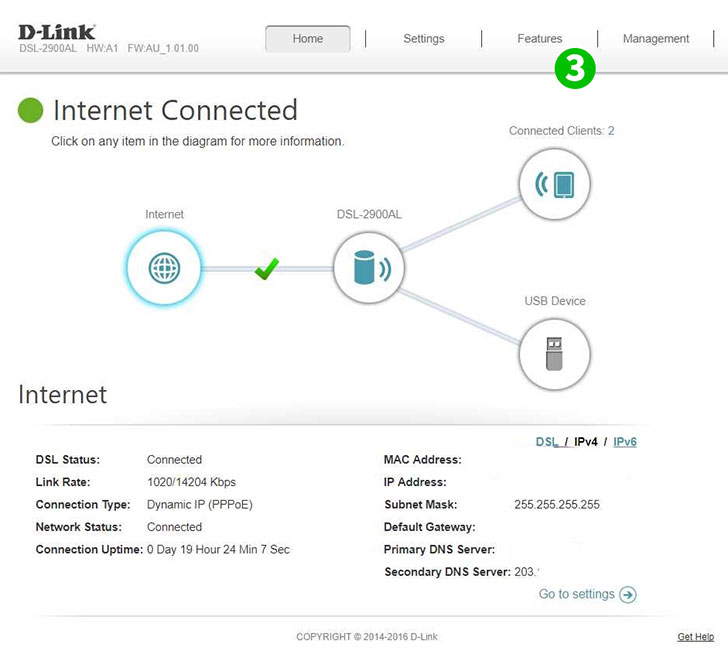
3 Затим ћете стићи на почетну страницу. Кликните на " Features "
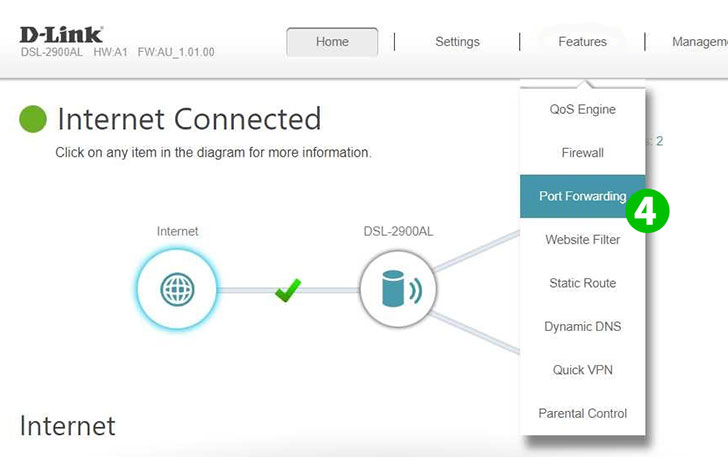
4 Кликните на „ Port Forwarding “
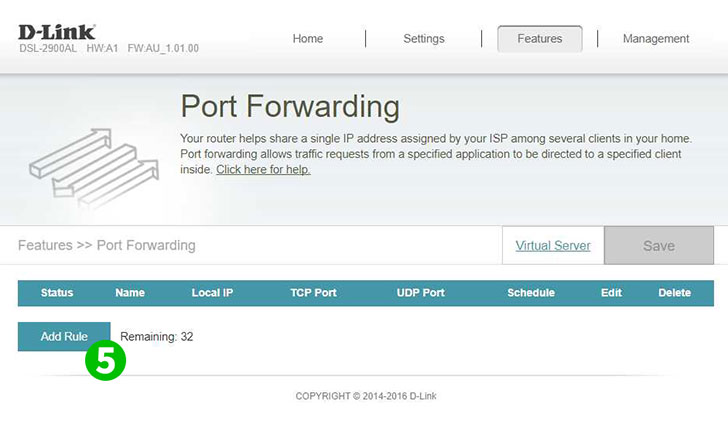
5 Сада би требало да видите опције за прослеђивање портова. Кликните на " Add Rule "
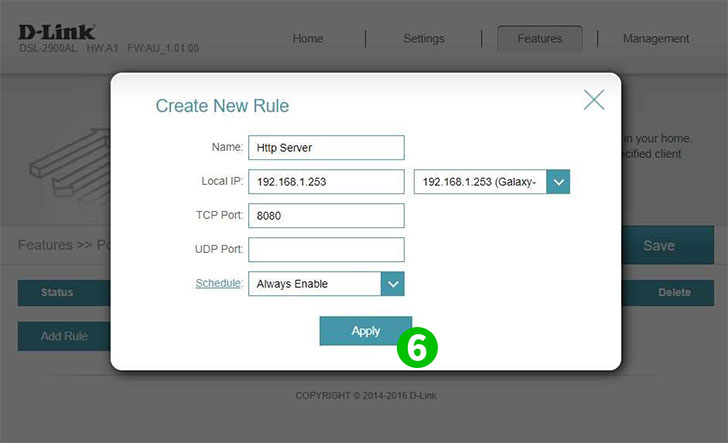
6 Унесите назив апликације (цФос Персонал Нет), а затим ИП адресу рачунара на којем ради цФос Персонал Нет. Напомена: Ако је машина тренутно активна и повезана, можете кликнути на десни падајући мени да бисте брзо приказали ИП адресу рачунара повезаних на вашу приватну мрежу. Затим портове које желите да проследите (ТЦП и 80 за цФос Персонал Нет) и кликните на „ Apply “
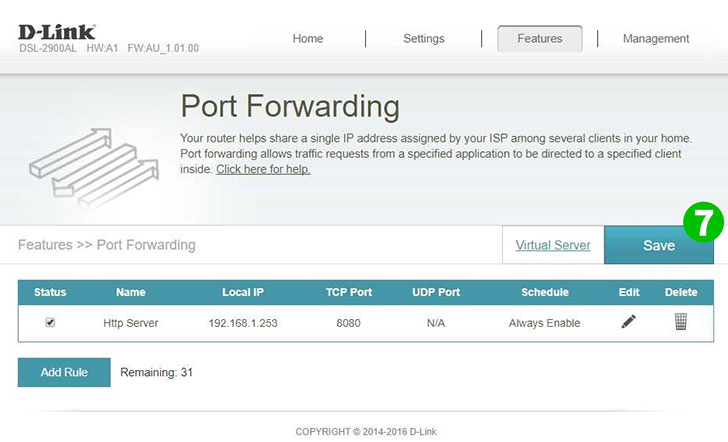
7 Сада би требало да вам покаже правило додато, али још није омогућено и сачувано. На крају кликните на „ Save “ и одјавите се са сесије
Прослеђивање портова је сада конфигурисано за ваш рачунар!
Омогућите прослеђивање портова за Д-Линк Випер ДСЛ-2900АЛ Дуал Банд АЦ1900
Упутства за активацију прослеђивања портова за Д-Линк Випер ДСЛ-2900АЛ Дуал Банд АЦ1900